"Eşimin eski iPhone 4'ü devre dışı ve satış için sıfırlamak istiyorum. Ama şifreyi unuttum. Kilitli bir iPhone'u nasıl sıfırlayabilirim."
Bir iPhone'u fabrika ayarlarına sıfırlama, eski bir iPhone'u satmak veya devre dışı bırakılmış iPhone'u düzeltmek istediğinizde çok yaygındır. Ancak, şifreyi unuttuysanız ve iPhone kilitliyse, bunu yapmak daha zor görünüyor. Bu gönderide, kilitli bir iPhone'u iTunes, iCloud ve diğer üçüncü taraf uygulamalarla sıfırlamanıza yardımcı olacak dört yol topladık, böylece iPhone'unuzu parolayı kaldırarak kullanabilir veya tüm içeriği ve ayarları silerek iPhone.

Kilitli iPhone'u Sıfırlama
Yeni iOS 17 sistemi çıktı. Eklenen oldukça fazla çarpıcı özellik var. iPhone sorun giderme için sıfırlama yöntemi iyileştirildi. Birçok denemeden sonra parolayı giremezseniz, iPhone'unuz kilitlenir ve Apple Kimliği parolanızı hatırladığınız sürece herhangi bir üçüncü taraf aracı olmadan parolayı silebilirsiniz.
1. Adım Birçok kez yanlış şifreler denedikten sonra, Güvenlik Kilidi Not.
2. Adım Musluk Iphone'u temizle sağ alt köşede.
3. Adım Dokunmayı Onaylayın silmek.
4. Adım iPhone'unuzdan çıkmak için Apple Kimliği parolanızı girin.
5. Adım İşleme devam etmeyi onaylamak için Sil'e tekrar dokunun.
6. Adım İPhone'unuzun yeniden başlatılmasını ve en baştan ayarlamasını bekleyin.
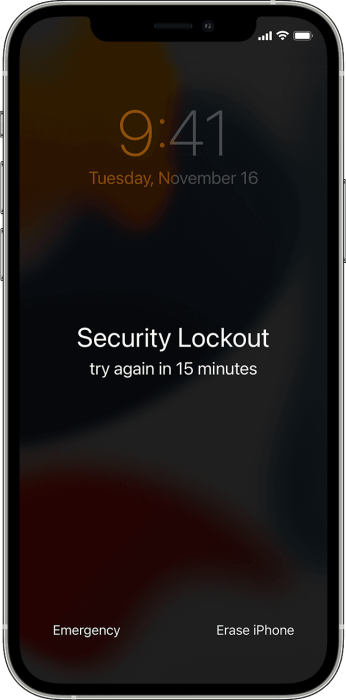
Bu yöntemde, emin olmanız gereken bir şey, iPhone'unuzu iTunes ile bilgisayarla senkronize ettiğinizdir.
1. Adım Kilitli iPhone'unuzu iTunes ile senkronize ettiğiniz bilgisayara bağlayın.
2. Adım İTunes'u çalıştırın ve iPhone'daki mevcut veriler için iTunes'a iPhone yedeklemesi yapın. "Yedeklemeler" altında "Şimdi Yedekle" yi tıklayın.
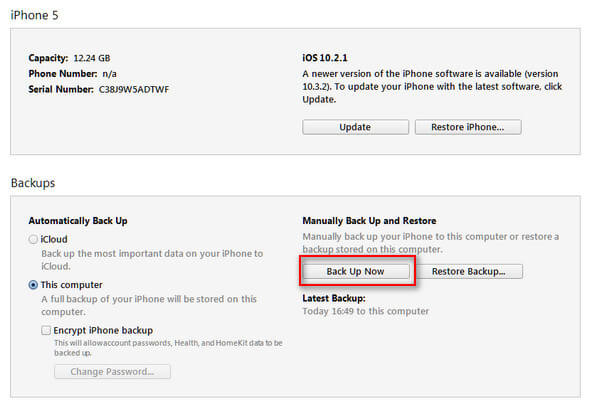
3. Adım Yedeklemeyi yaptıktan sonra, iPhone'unuzu fabrika ayarlarına sıfırlamak için ekrandaki talimatları izlemeye başlamak için "iPhone'u Geri Yükle"yi tıklayın.
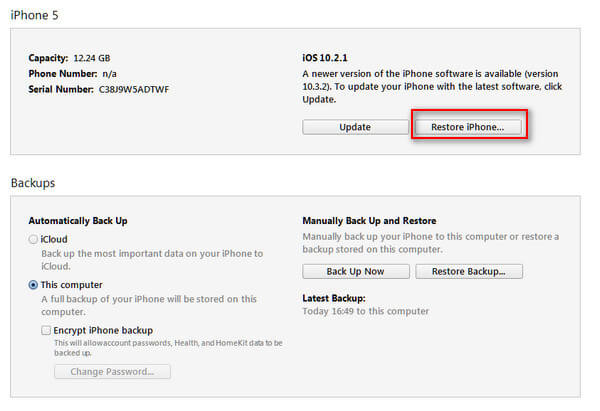
4. Adım iPhone'unuz "Kurulum Ekranı"na sıfırlanacaktır. Az önce yaptığınız yedeklemeyi iPhone'a geri yüklemek için "iTunes yedeklemesinden geri yükle"ye dokunmanız yeterlidir.

Not: Burada, SIM kilitli iPhone'u değil, parola kilitli bir iPhone'un kilidini açmak için paylaştığımız yolları paylaşıyoruz. SIM kilitli iPhone ile ilgili ayrıntılar için şu adresi ziyaret edin: iPhone SIM kilidini açma.
iPhone'unuz kilitliyken ve iTunes ile hiçbir zaman eşzamanlama yapmadıysanız, kilitli iPhone'unuzu fabrika ayarlarına döndürmek için bu yöntemi takip edebilirsiniz.
1. Adım İTunes'u bilgisayarınızda çalıştırın ve iPhone'unuzu USB kablosuyla bilgisayara bağlayın.
2. Adım İPhone'u kurtarma moduna alma
iPhone 6s ve öncesi: "Uyku/Uyandırma" ve "Ana Sayfa" düğmelerini aynı anda basılı tutun, Apple logosunu görene kadar bırakın.
iPhone 7/7 Plus/8/8 Plus: "Uyku/Uyandır" ve "Sesi Kısma" düğmelerine aynı anda basın ve basılı tutun, Apple logosunu görene kadar bırakın.
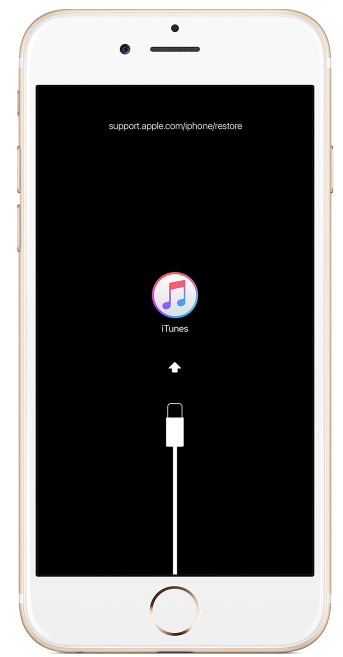
3. Adım iPhone Restore
"iPhone "iPhone XX" ile ilgili güncellenmesini veya geri yüklenmesini gerektiren bir sorun var" yazan açılır pencereden "Geri Yükle"yi tıklayın.

Ardından iTunes, kilitli iPhone'unuz için yazılımı indirir ve kurtarma modundan çıkmak için sabırla beklemeniz gerekir.
Bu şekilde, iPhone'unuzda "iPhone'umu Bul" özelliğini açmanız ve iCloud hesabını hatırlamanız gerekir.
1. Adım MyCAD'de yazılım Güncelleme ye git https://www.icloud.com/find, Apple Kimliğinizi ve şifrenizi girin.
2. Adım "Tüm Cihazlar" açılır listesini tıklayın ve iPhone'unuzu bulun.
3. Adım Parola da dahil olmak üzere iPhone'unuzdaki tüm içeriği ve ayarları silmek için "iPhone XX'i Sil" i tıklayın.

İCloud şifresini unuttuğunuz için talihsiz iseniz veya iTunes olmadan bile iTunes ile hiç eşzamanlanmadıysanız, bunu kullanabilirsiniz. iOS Sistem Kurtarma tüm verileri silerek kilitli iPhone'u fabrika ayarlarına sıfırlamanıza yardımcı olmak için.
1. Adım Bilgisayarınızda iOS Sistem Kurtarma'yı çalıştırın. "Diğer araçlar"> "iOS Sistem Kurtarma" yı seçin.

2. Adım İPhone'unuzu kurtarma moduna geçirmek için ekran talimatlarını izleyin.

3. Adım Doğru bilgileri seçmek için "Onayla". Ardından iPhone'unuzu fabrika ayarlarına sıfırlamaya başlamak için "Onar" ı tıklayın.

Burada, kilitli bir iPhone'u şifre olmadan sıfırlamanın dört yolu burada sunulmuştur. Daha fazla kişiye yardımcı olmak için bu gönderiyi geliştirmek için daha fazla tavsiye bekliyoruz.
Apple Kimliğinizi kaybettiyseniz, bu sayfayı şuradan okuyabilirsiniz: Apple Kimliğini sıfırla detaylı adımlar ile.